萬眾期待的 iOS 17 (公測版) 終於開放給公眾試用了!iOS 17 帶來了一系列令人驚喜的新功能,全新的介面設計、更聰明的輔助功能以及新建的應用程式。
現在我們先來看看 iOS 17 有甚麼重點新功能吧。
iOS 17 亮點功能簡介
1.這是 iOS 17 最令人期待的新功能!
你可以自訂電話聯絡人的來電風格,除了可以選擇人像照片或是創建 Emoji,還能創造出景深突顯照片主題;同時自訂不同聯絡人的姓名字體、形象濾鏡色調與風格,也支援中文、日文與直向排版。
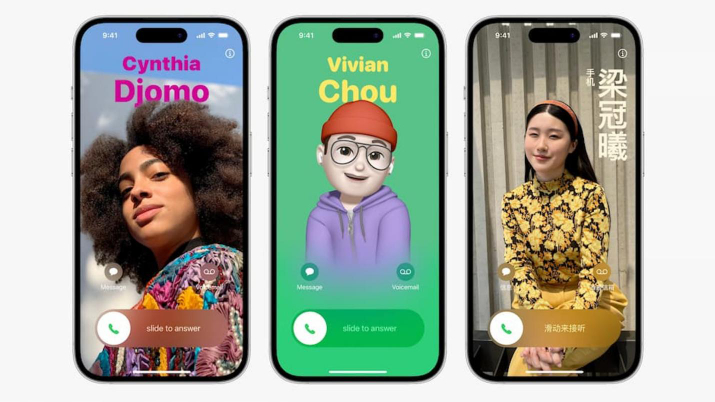
2.即時語音信箱
這是一個非常強大的新功能!
當你無法接聽電話時,如果來電者在語音信箱留言,iOS 系統將會自動將留下的語音內容轉成文字,並顯示在 iPhone 螢幕上。這樣你就可以透過預覽,知道對方是否非常緊急,再決定接聽與否。
另外在來電後播放語音信箱,語音內容也會轉為文字顯示。
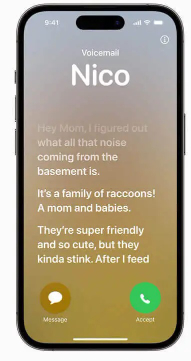
要是對方是使用 FaceTime 視訊通話撥打,系統更會錄起視訊內容,方便你以後翻看。

3.訊息功能增強
蘋果自家的訊息應用程式 (iMessage) 進行了大幅度的功能提升:- 只需點擊左上角的「+」按鈕,即可展示多個傳送內容選項;向上滑動還能叫出應用程式介面
- 能夠使用多種篩選方式或關鍵字來搜尋訊息,提升搜索內容的精準度和搜尋速度
- 支援語音訊息轉錄文字,讓你能夠即時閱讀語音內容,並在稍後再次收聽
- 新的「+」按鈕能夠讓你和對方分享各自的位置,對話的同時你們的位置也會即時更新
- 往右滑任何對話訊息即可回覆;要是點擊向上箭頭,可以直接跳到未讀的第一條訊息
4.「NameDrop」—— 利用 NFC 交換聯絡人
這是 iOS 17 新增的功能,能夠讓你與其他人互相交換聯絡人名片。你只需將 iPhone 靠近其他人的 iPhone 或 AppleWatch,就可以共享特定聯絡人的電話號碼和電子郵件地址。
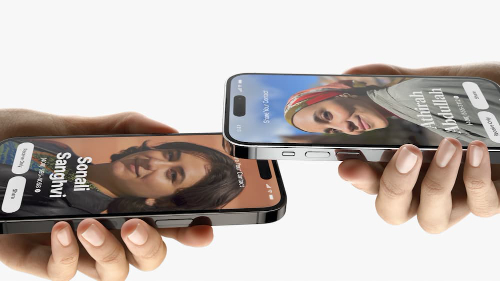
5.互動式桌面小工具
iOS 17 的桌面小工具加入了很多新的互動操作功能。
例如將 HomeKit 配件放到桌面上,你就能隨手控制電燈開關、播放音樂等等。你也可以直接點選提醒事項桌面小工具,勾選已完成的任務。
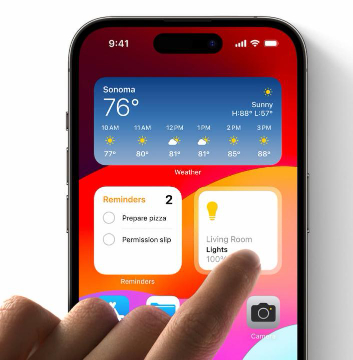
看完這些新功能是否急不及待要下載 IOS 7 Beta 試試?但在升級前請先注意以下事項。
iTunes 更新手機前的注意事項
1.先備份好 iPhone 資料
進行升級 IOS 17 Beta 前,請冒必先使用 iTunes、iCloud 或第三方工具將 iPhone 內的重要資料進行備份。
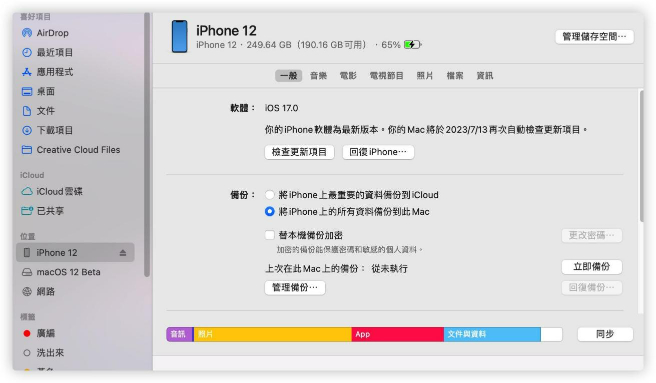
如果在 iTunes 更新手機的過程中,因為出現錯誤而導致數據丟失、無法開啟或是當機等意外狀況,你便可以使用備份恢復資料。
2.檢查 IOS 17 支援的機型
在下載 iOS 17 到你的 iPhone 電腦更新前,請先確認機型能否得到支援。
以下是支援的機型:
iPhone XR/XS/XS Max
iPhone 11/11 Pro/11 Pro Max
iPhone 12/12 Mini/12 Pro/12 Pro Max
iPhone 13/13 Mini/13 Pro/13 Pro Max
iPhone 14/14 Plus/14 Pro/14 Pro Max
iPhone SE 2代/3代
好了,現在我們一起用 iTunes 更新手機到 iOS 17 吧!
iOS更新方法
方法一:使用 iTunes 更新 iOS
1.先到这个網站 下載對應你 iPhone 型號的 iOS 17 IPSW 檔案。
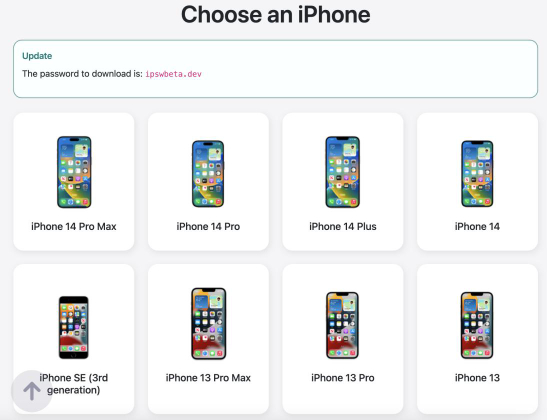
2.開啟 iTunes,並將 iPhone 連接到電腦上。
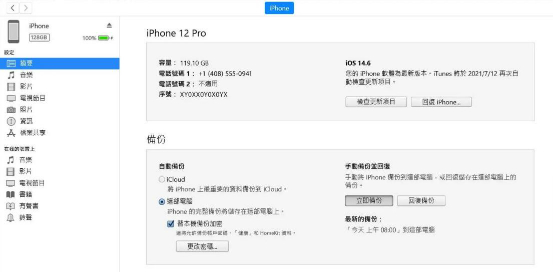
3.在 iTunes 的側欄中選擇你的 iPhone。
4.在「摘要」中,按住「Alt」鍵並點選「檢查更新項目」。
5.選擇剛下載的 iOS 17 IPSW 檔案,點擊「開啟」開始安裝。
6.安裝完成後,iPhone 會重新啟動,接著你就可以享受 IOS 17 Beta 的體驗了。
若果你不喜歡 iTunes 繁鎖的操作或是使用 iTunes 更新 iPhone 失敗,這裡推薦一個既簡單又快捷的升級 iOS 工具 —— Tenorshare Reiboot。
方法二:使用升級工具簡單快捷安裝 IOS 17
你只需要在電腦上下載安裝 Tenorshare ReiBoot,便可透過簡易的操作把 iOS 17 下載到 iPhone 進行升級。
Tenorshare ReiBoot 的強大之處:
- 介面簡潔,操作方便,只需 3 個步驟輕鬆升級 IOS 17 Beta 或是修復更新後災情
- 你不需要學會專業的電腦技術,簡單點擊即可修復 iPhone 各種問題
- iPhone 在電腦更新和修復的過程中,絕對不會造成數據掉失
- 假使你對 iOS 17 的體驗感到不滿意,或是在升級後遇到使用故障,可以透過降級功能來把 iOS 版本退回
具體操作步驟如下:
1.首先從下方連結下載 Tenorshare ReiBoot 並進行安裝。
2.啟動程式,進入主介面點選「IOS升級/降級」。
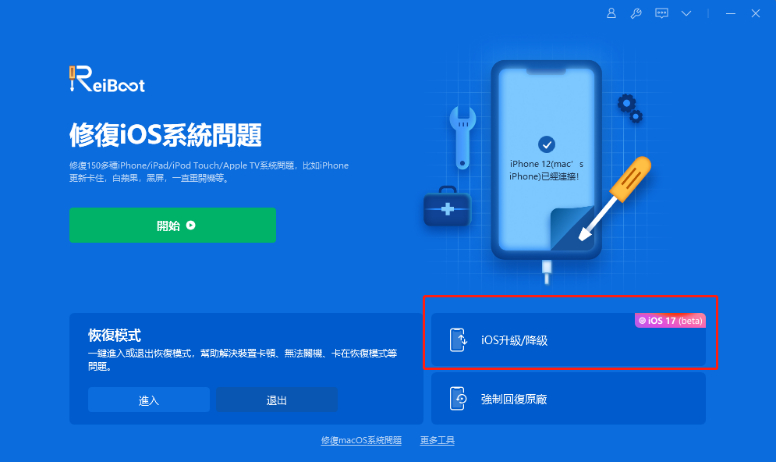
3.接下來點選「升級」。
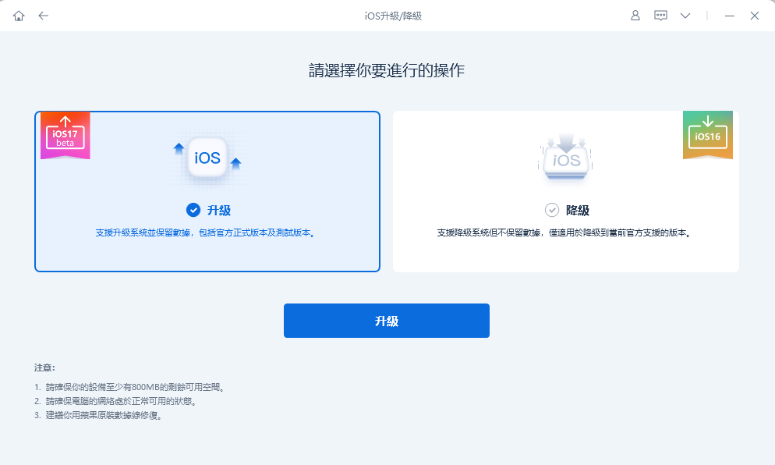
4.在「固件版本」選擇「17.0 Beta」,並點擊「下載」將軟體安裝到手機上。
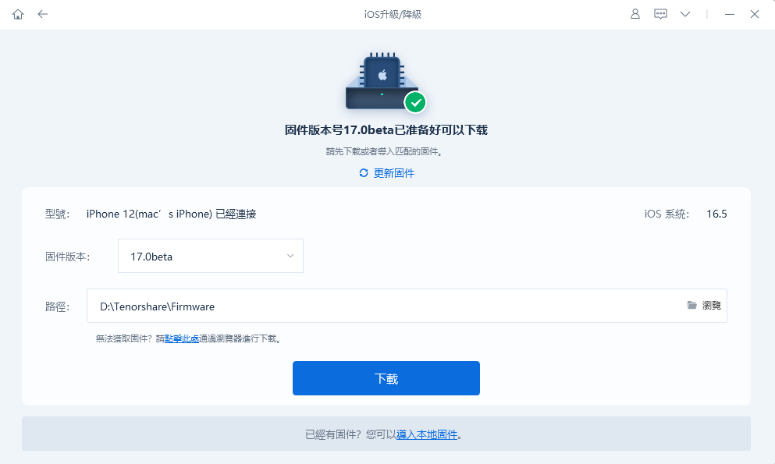
5.升級完成後,手機會重新啟動。你現在可以開始體驗最新的 IOS 17 Beta 了。
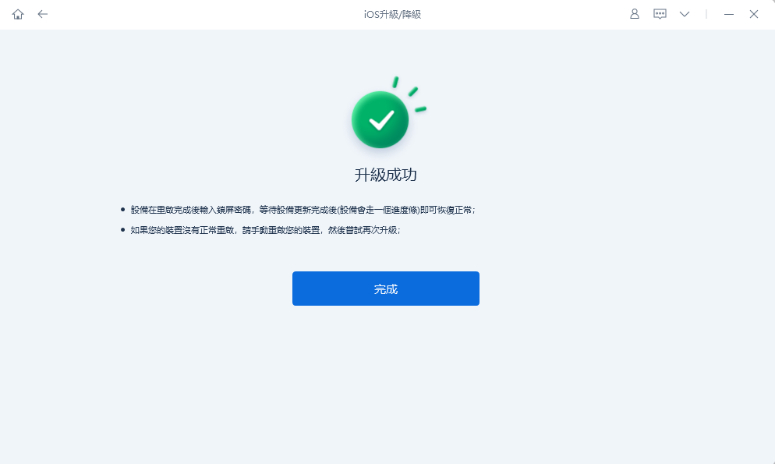
使用 Tenorshare ReiBoot 升級 iOS 無疑是最簡單最快速的方法。
使用ReiBoot修復IOS 17 更新災情
iOS 在更新後有時會出現各種災情,像是開機當機、觸控失去反應、應用程式錯誤等,導致手機無法正常使用。
Tenorshare ReiBoot 正是一款專業的 iOS 修復工具,它可以修復各種因 itunes 更新 iPhone 失敗而造成的災情和系統錯誤問題,使手機恢復正常功能。
那麼如何使用 ReiBoot 簡單快速地修復手機呢?
1.首先從下方連結下載 Tenorshare Reiboot 並進行安裝。
2.啟動程式,進入主介面,點選「開始」。
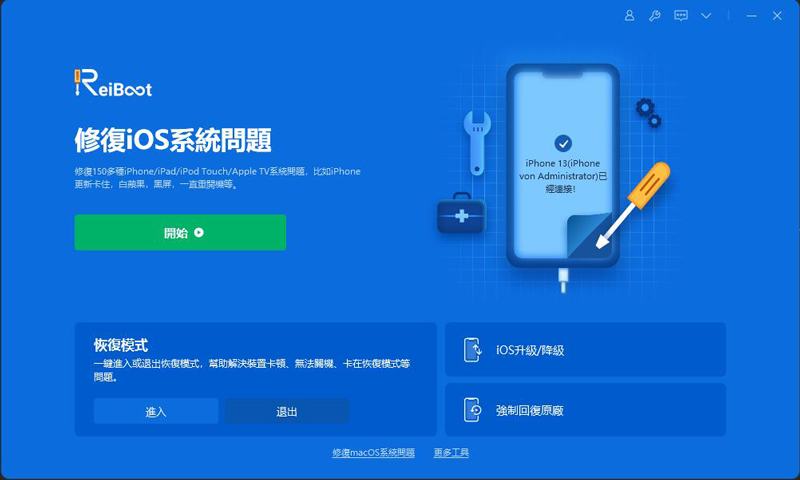
3.點選「標準修復」或「深度修復」,ReiBoot 會自動偵測手機 IOS 版本並下載相對應套件進行手機修復。
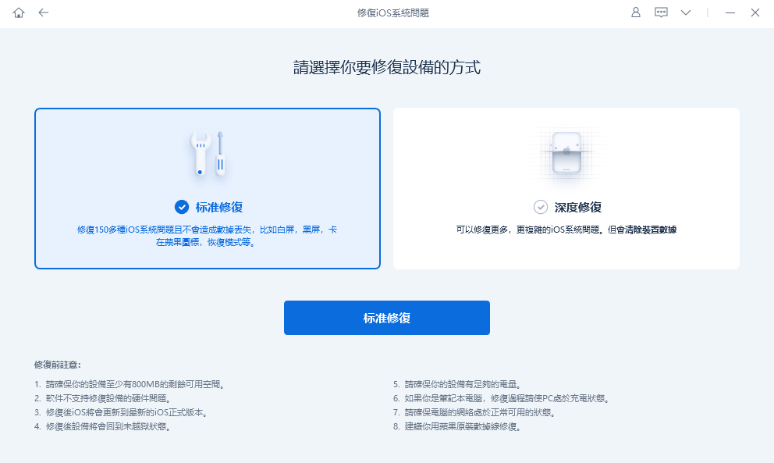
4.修復過程完成後,iPhone會重新啟動,現在你可以正常使用了。
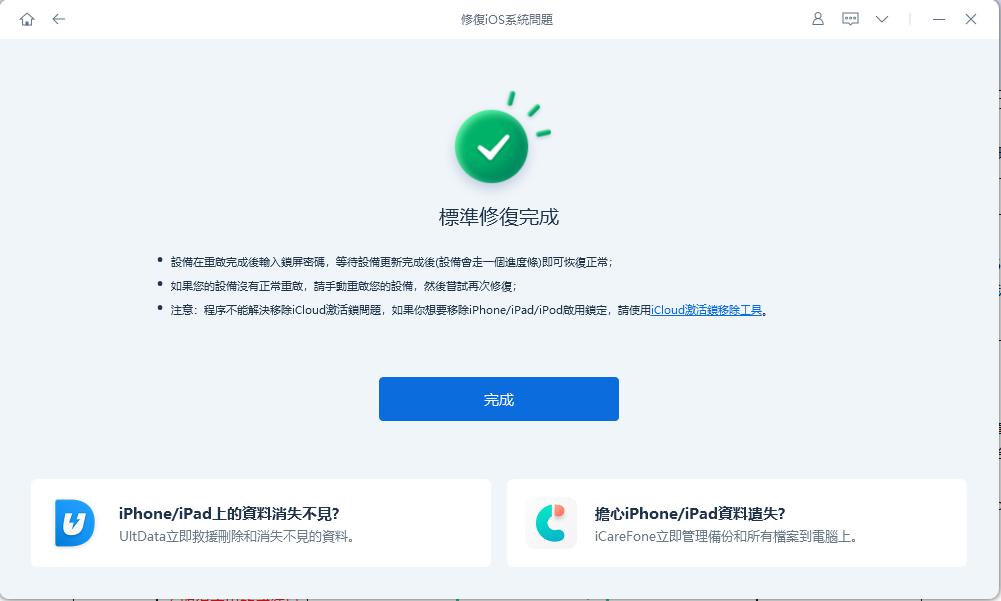
關於 iTunes 更新 IOS 相關常見問題
Q1. iTunes 更新 IOS 資料會不見嗎?
在 iOS 17 的安裝過程中,如果不幸地出現錯誤,的確是有可能造成 iPhone 上的數據丟失。因此,我們強烈建議在升級前先將你的 iPhone 備份到電腦或 iCloud,以防萬一意外出現,你也可以從備份中恢復數據到手機上。
Q2. 為何我的 iPhone 無法更新 iOS 17?
以下原因都會造成你的 iPhone 無法更新至 iOS 17:
- iPhone 型號並不支援。
- 手機剩餘的儲存空間不足
- 移動網絡接受不良,也沒有連接到 Wi-Fi
- 蘋果的更新伺服器出現故障
Q3. iTunes 更新 iphone 失敗怎麼辦?
不用慌張!你只需使用 Tenorshare Reiboot這款軟體便可輕鬆把手機修復並且進行 iOS 系統升級。
詳細的操作方法可以參考前文。
總結
如果你想要搶先體驗最新的 iOS 17,而又想用最簡單快捷的更新方法,就快來下載我們所推薦的 Tenorshare Reiboot
升級後如果不滿 iOS 17 的表現,或是 iPhone 在電腦更新的過程中出現問題也無需煩惱! Tenorshare Reiboot 可是能夠在不弄丢手機資料情況下幫助你降級回復到以前的版本啊。










